説明機能仕様ダウンロード画像使い方
ファイル内のテキスト(ソース)を検索するツール

ファイルまたはディレクトリ内のファイルのテキスト(ソース)を検索することができるテキスト検索ツール。すばやくテキストを検索し、結果を強調表示し、外部エディタで開くことができます。Windows と Mac で使用できます。
FindInFiles の概要
FindInFiles は、Windows および macOS で使用できる、ソース内のテキストを検索する開発者向けのツールです。
FindInFiles の機能
FindInFiles の主な機能です。
| 機能 | 概要 |
|---|---|
| メイン機能 | ファイルのテキストの検索 |
| 機能詳細 | ・コンテキストメニューから検索 ・ファイルのエンコーディングを自動検出(UTF8、UNICODE、EUC-KR、EUC-JP、ISO-2022-JP、Shift_JIS、Big5) ・見つかった文字列の強調表示 ・ファイルを外部エディタで開く |
ファイル内のテキストをすばやく検索できます
FindInFiles は、ソースファイルやドキュメントファイル内に含まれているテキスト(ソース)を検索するツールです。
選択したファイルやフォルダを含む複数の場所から検索することが可能で、検索するファイルタイプをワイルドカードで指定して、一致する文字列や単語を検索できます。見つかった文字列は行番号とともに強調表示されます。
コンテキストメニューに統合
FindInFiles では、ファイルまたはフォルダの右クリックで表示されるコンテキストメニューから、テキストを含むファイルを検索できるので、アプリを開く手間を節約できます。
検索オプションでは、大文字と小文字を区別したり、単語または単語全体の一致を検索したり選択できます。検索結果のファイルは外部エディタで開くことができます。
テキストを含むファイルをすばやく検索できます
FindInFiles は、指定した文字列や単語を含むファイルを検索することができる、シンプルなファイル検索アプリです。ソースコードやドキュメント内の文字を検索したい場合に適しています。
機能
- コンテキストメニューから検索
- ファイルのエンコーディングを自動検出(UTF8、UNICODE、EUC-KR、EUC-JP、ISO-2022-JP、Shift_JIS、Big5)
- 見つかった文字列の強調表示
- ファイルを外部エディタで開く
ダウンロード
使い方
インストール
1.インストール方法(Windows)
- インストーラを起動するとセットアップウィザードが開始します。[Next]をクリックします。
- ライセンスが表示されます。[I Agree]ボタンをクリックします。
- インストール先を確認して[Next]をクリックします。
- スタートメニューに作成するショートカットの設定を確認して[Install]をクリックします。
- インストールが完了しました。[Finish]をクリックしてセットアップウィザードを閉じます。
基本的な使い方
1.ファイルのテキストを検索する
- FindInFiles を起動したら、ウィンドウに、検索する場所(ファイルやフォルダ)をドラッグ&ドロップします。
- 「Find What」に検索する文字列を入力し、[Find]をクリックするとテキストが検索されます。
・Match case:大文字小文字を区別する
・Match words:単語に一致
・Match whole word only:単語全体にのみ一致
・Match words:単語に一致
・Match whole word only:単語全体にのみ一致
- 検索結果の右クリックから、ファイルをエディタで開いたり、ファイルの場所を開くことができます。
2.コンテキストメニューからファイルを検索する
- ファイルまたはフォルダのコンテキストメニューから、FindInFiles を使用してファイルの内容を検索できます。

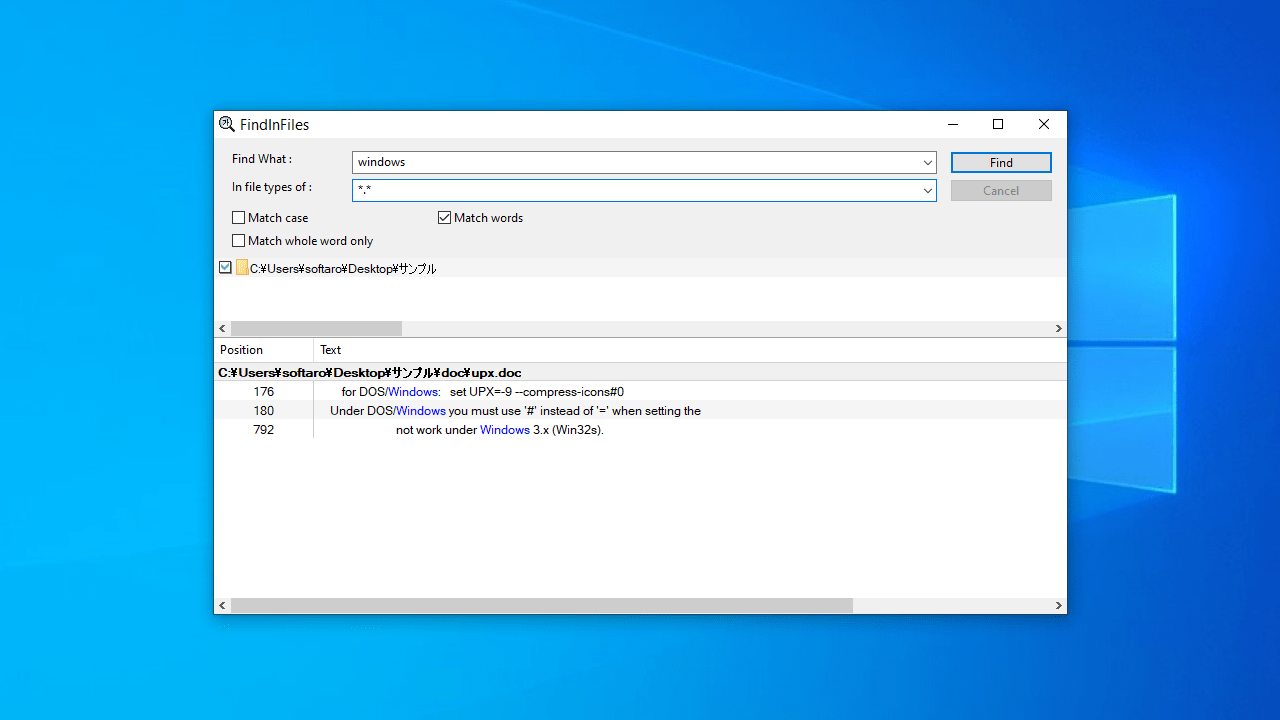
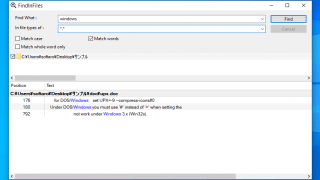
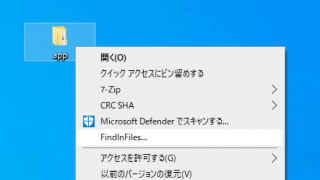
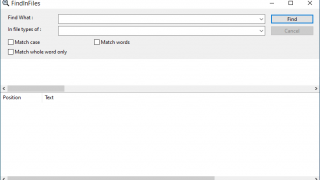
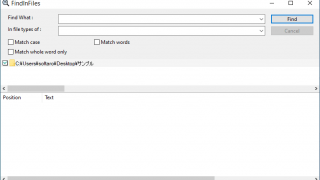
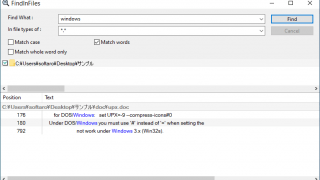
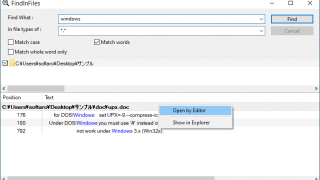
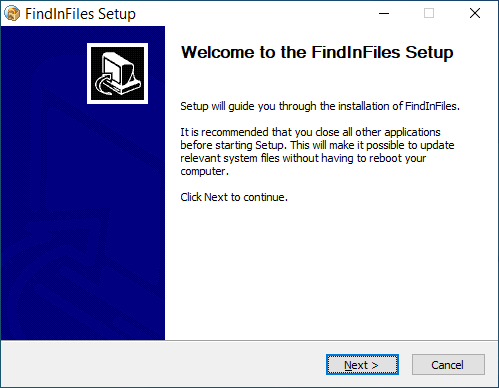
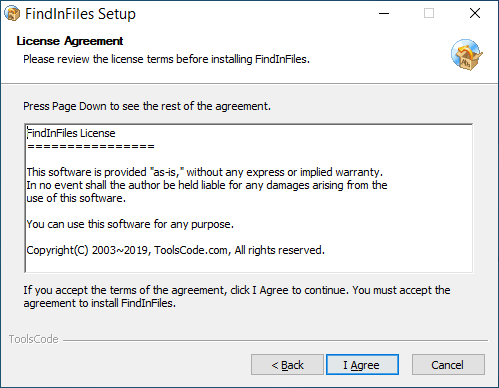
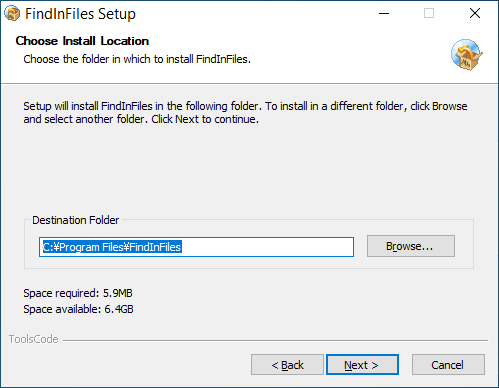
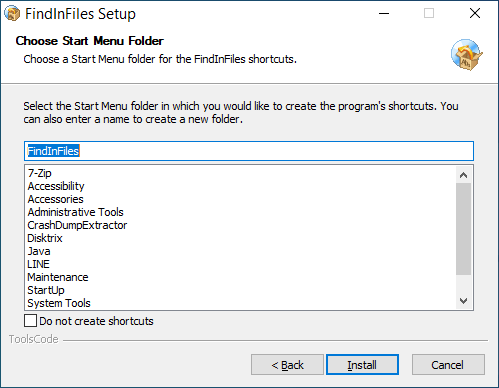
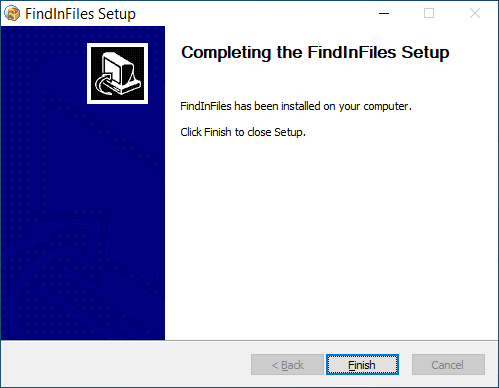
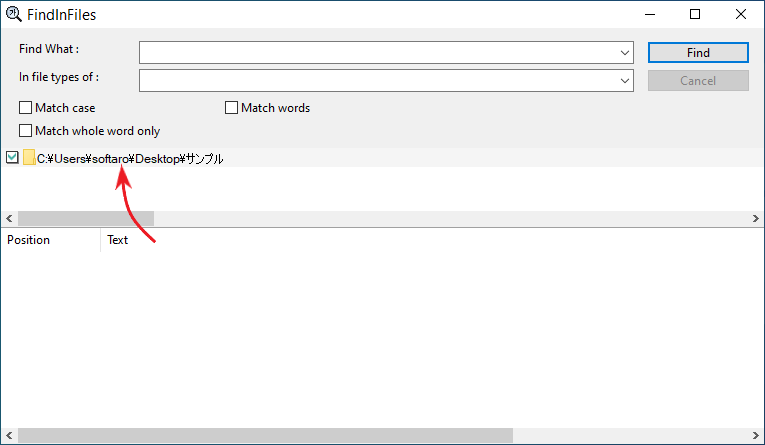
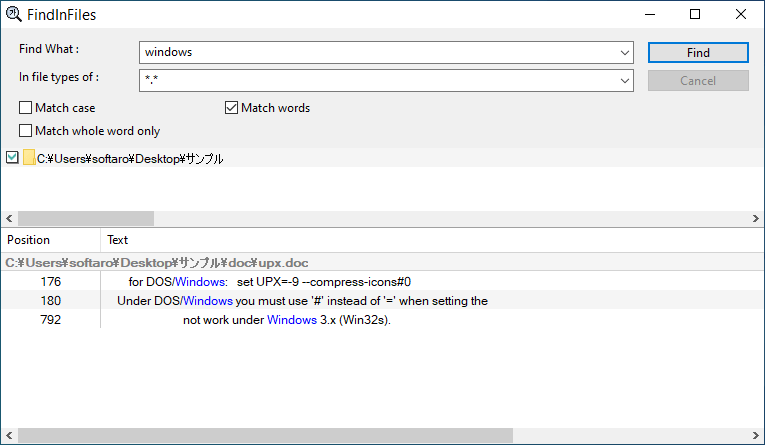

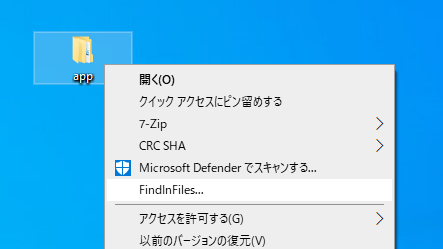
FindInFiles は、どなたでも無料で使用できます。